Pokud jste začínající fotograf nebo někdo, kdo používá svůj fotoaparát poprvé, určitě nevíte, jak převést své fotografie. Tento článek čtete, protože nevíte, jak převést fotografie RAW do JPEG na Macu. Není pochyb o tom, že jste na správném místě. Zde se můžete snadno dozvědět podrobnosti o různých typech formátů obrazových souborů RAW a jak převést fotografie RAW do formátu JPG na Mac ve velmi krátké době. To vám pomůže stát se odborníkem v této oblasti, aniž byste se zapotili!
- Část 1: Co jsou obrázky RAW a různé formáty souborů obrázků RAW?
- Část 2: Jak převést fotografie RAW do JPEG na Mac s náhledem
- Část 3: Jak dávkově převést obrázky RAW do JPEG na Mac pomocí Sips v Mac OS Terminal
- Část 4: Jak převést soubory RAW na JPEG v Lightroom na Macu
Část 1: Co jsou obrázky RAW a různé formáty souborů RAW?
Snímky RAW jsou nekomprimované nebo nezměněné digitální snímky, které se nemění ani se s nimi nemanipuluje. Toto je nejoriginálnější formát souboru, který získáte, když pořídíte fotografii. Soubory RAW jsou v podstatě generovány digitálním fotoaparátem. Většina digitálních fotoaparátů aplikuje různé úpravy efektů, expozice a teploty barev ihned po pořízení fotografie. Pokud ale pořídíte fotografii v RAW náladě, nedosáhnete na obrázku žádného efektu nebo změny, a tak získáte soubor obrázku RAW.
Různé společnosti vyrábějící zobrazovací a optické produkty a softwarové společnosti vyvíjejí různé formáty souborů RAW. Zde je jejich společný seznam:
- Adobe – .DNG
- Canon - .CR2, .CRW
- Fuji - .RAF
- Kodak - .DCR
- Minolta - .MRW
- Nikon - .NEF
- Olympus - .ORF
- Pentax - .PEF
- Sony - .SRF
Část 2: Jak převést fotografie RAW do JPEG na Mac s náhledem
Náhled je oficiální nástroj společnosti Apple pro prohlížení fotografií a souborů PDF. Zde je návod, jak převést fotografie RAW do JPEG na Mac pomocí náhledu:
1. Otevřete obrázek nebo obrázky v Náhledu.
2. V nabídce Soubor klikněte na „Exportovat“. Pokud jste vybrali více než 1 fotografii, budete muset kliknout na "Exportovat vybrané obrázky".
3. Z rozbalovací nabídky můžete vybrat libovolný požadovaný formát, pro tento proces můžete vybrat JPEG.
4. Nyní zadejte libovolný název obrázku a přiřaďte složku, do které chcete fotografii uložit, a klikněte na „Uložit“.
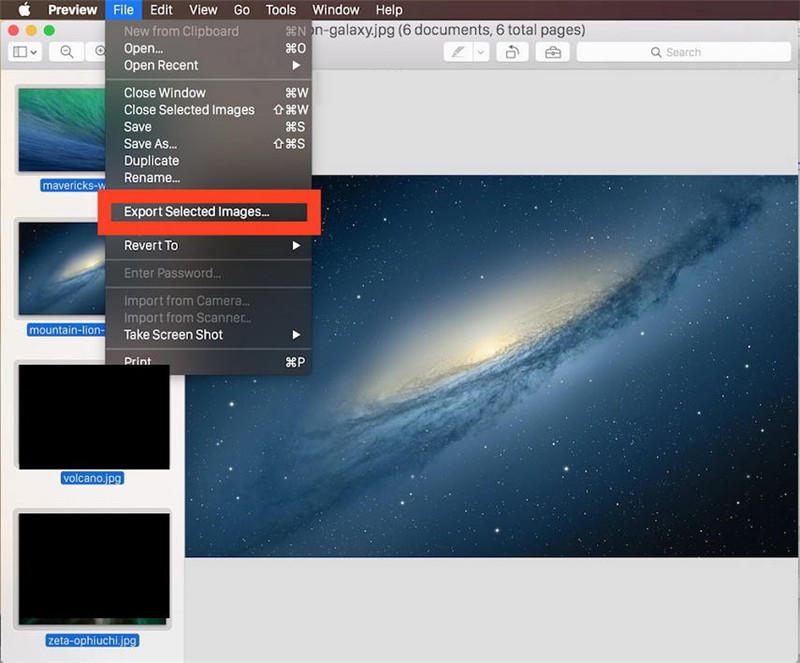
Část 3: Jak dávkově převést obrázky RAW do JPEG na Mac pomocí Sips v Mac OS Terminal
Terminál je skvělá aplikace, kterou lze použít jako převodník RAW do JPEG. Fotografie RAW můžete na Macu snadno dávkově převést do JPEG pomocí „doušek“ v terminálu Mac OS. Je to vestavěný nástroj pro úpravu obrázků dostupný na Macu. Jak na to:
1. Zkopírujte všechny fotografie a vložte je do složky a přejděte do této složky z terminálu.
2. Nyní zkopírujte a vložte tento kód do terminálu: pro i v *.CR2; do sips -s formát jpeg $i --out "${i%.*}.jpg"; Hotovo
Fotografie můžete také převést do jakéhokoli jiného formátu. Jediné, co musíte udělat, je změnit část „jpeg“ na jakýkoli jiný formát obrázku podle vašeho výběru. Tento skript je určen pro převod obrázků CR2 na JPG nebo JPEG na počítačích Mac. Pokud máte jakýkoli jiný formát, stačí změnit část ".CR2" do formátu, který máte na fotografii.
Část 4: Jak převést soubory RAW na JPEG v Lightroom na Macu
Pokud chcete vědět, jak převést obrázky CR2 do JPG na Macu nebo obecněji převést soubory RAW do JPEG na Macu, pak pro vás může být Lightroom tou nejlepší volbou. Jak na to:
1. Otevřete Lightroom a importujte fotografie do Lightroom. Nejprve přejděte na možnost „Soubor“ z horní nabídky a poté klikněte na „Importovat fotografii a video“.
2. Nyní dvakrát klikněte na fotografii, kterou chcete převést, a přejděte do modulu „Vyvinout“. V případě potřeby můžete fotografii upravit.
3. Nyní v horní liště nabídky klikněte na "Soubor" a poté vyberte "Exportovat". Můžete změnit předvolbu ukládání nebo jen vybrat výchozí předvolbu JPG.
4. Nyní zvolte libovolný název souboru, nastavení souboru, velikost obrázku a umístění. Pokud chcete pouze zachovat obrázek jako původní, nemusíte nic měnit a proces dokončíte kliknutím na tlačítko „Exportovat“.
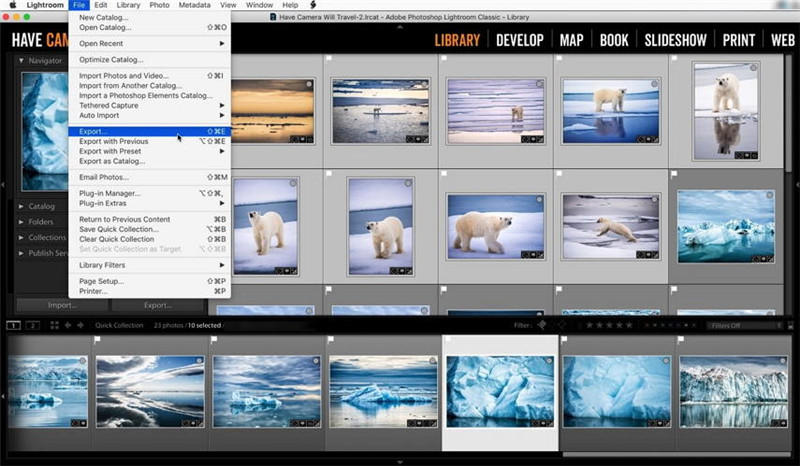
Závěrečná slova
Pokud hledáte převod obrázků RAW do JPEG na Macu, dávkový převod obrázků RAW do JPEG nebo převod souborů CR2 do JPG na Macu, pak je pro vás tento článek jako znalostní báze! Zde získáte 3 nejjednodušší způsoby, jak převést vaše fotografie RAW do JPEG na Macu, což je pro vás velmi užitečné, pokud jste nováček. Nakonec, pokud chcete obnovit ztracené přihlašovací heslo Windows v počítači a existuje další Macbook, který je k dispozici k použití, pak PassFab 4WinKey je vaše nejlepší volba. Nyní podporuje spuštění v operačních systémech Windows a Mac.